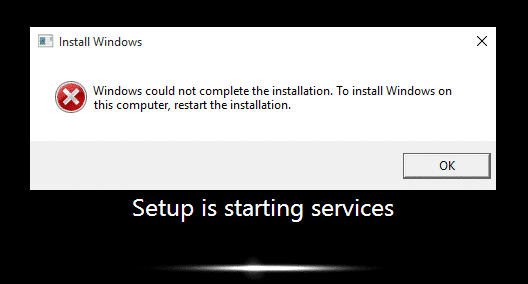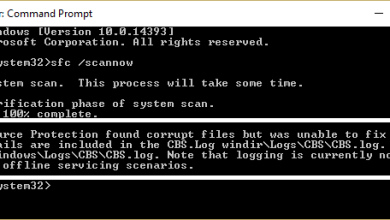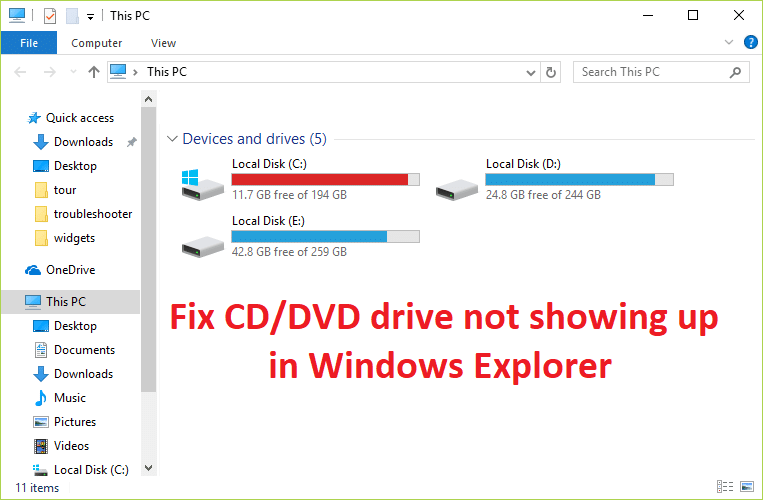
Repare la unidad de CD/DVD que no aparece en el Explorador de Windows: Si ve que su CD/DVD ha dejado de funcionar recientemente o las unidades de CD/DVD no aparecen en el Explorador de Windows, entonces está en el lugar correcto para solucionar el problema. Si ha actualizado recientemente a Windows 10, es posible que los controladores antiguos se hayan vuelto incompatibles o se hayan dañado, por lo que se produce el problema.
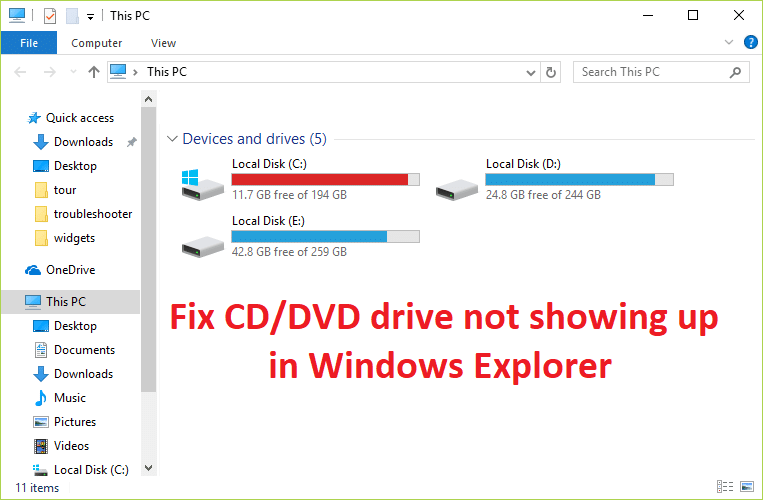
Pero el principal problema es que Windows proporciona los controladores de CD/DVD, por lo que el problema no debería haber ocurrido en primer lugar. Puede verificar si su CD/DVD ROM se detecta al menos en el Administrador de dispositivos; de lo contrario, el problema podría deberse a un cable suelto o defectuoso que conecta el CD/DVD ROM a la PC. Si abre el Administrador de dispositivos y no puede encontrar la letra de la unidad de CD/DVD, entonces esta guía es para usted. Entonces, sin perder tiempo, veamos cómo reparar las unidades de CD/DVD que no aparecen en el Explorador de Windows con la guía de solución de problemas que se detalla a continuación.
Índice de contenidos
Arreglar la unidad de CD/DVD que no aparece en el Explorador de Windows
Asegúrate de crear un punto de restauración en caso de que algo salga mal.
Método 1: corregir entradas de registro dañadas
1.Presione el Tecla de Windows + R para abrir el cuadro de diálogo Ejecutar.
2. Tipo regeditar en el cuadro de diálogo Ejecutar, luego presione Entrar.
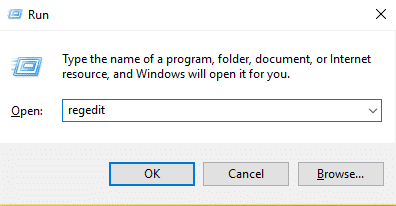
3.Ahora vaya a la siguiente clave de registro:
HKEY_LOCAL_MACHINESYSTEMCurrentControlSetControlClass{4D36E965-E325-11CE-BFC1-08002BE10318}
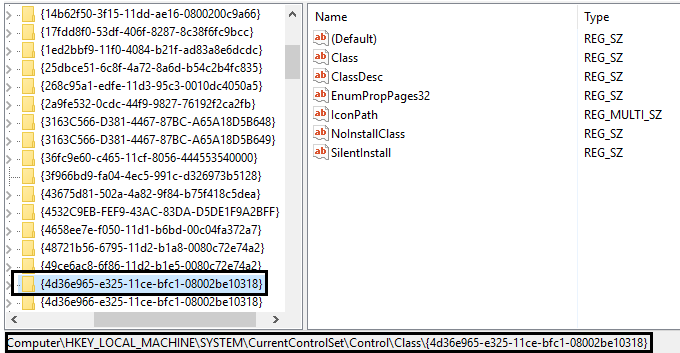
4.En el panel derecho, busque Filtros superiores y filtros inferiores.
Nota: si no puede encontrar estas entradas, intente con el siguiente método.
5.Borrar estas dos entradas. Asegúrese de no eliminar UpperFilters.bak o LowerFilters.bak solo elimine las entradas especificadas.
6. Salga del Editor del Registro y reinicia la computadora.
Esto probablemente debería Arreglar la unidad de CD/DVD que no aparece en el problema del Explorador de Windows pero si no, entonces continúa.
Método 2: crear una subclave del registro
1.Presione el Tecla de Windows + R to abra el cuadro de diálogo Ejecutar.
2. Tipo regeditar y luego presione Entrar.
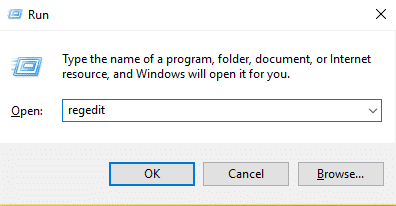
3.Localice la siguiente clave de registro:
HKEY_LOCAL_MACHINESYSTEMCurrentControlSetServicesatapi
4.Crear una nueva clave controlador0 bajo atapi llave.

4.Seleccione el controlador0 clave y crear un nuevo DWORD EnumDevice1.
5.Cambie el valor de 0 (predeterminado) a 1 y luego haga clic en Aceptar.
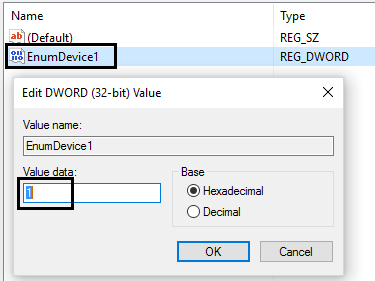
6.Reinicie su PC para guardar los cambios.
Método 3: Ejecute el solucionador de problemas de hardware y dispositivos
1.Presione el Tecla de Windows + R para abrir el cuadro de diálogo Ejecutar.
2. Escriba ‘control‘ y luego presione Entrar.
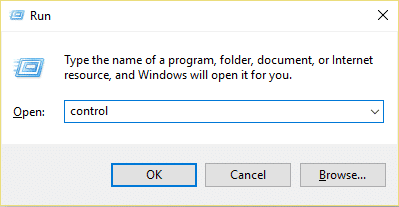
3.Dentro del cuadro de búsqueda, escriba ‘bombero‘ y luego haga clic en ‘Solución de problemas.‘
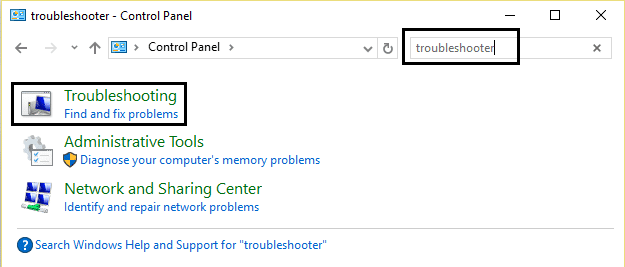
4. Bajo el Hardware y sonido elemento, haga clic en ‘Configurar un dispositivo‘ y haga clic en siguiente.
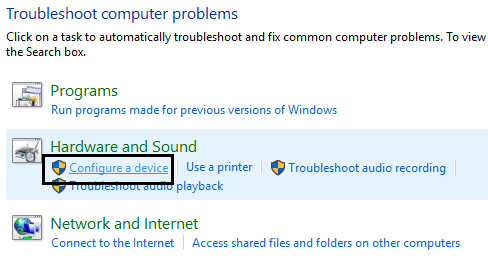
5.Si se encuentra el problema, haga clic en ‘Aplicar esta revisión.‘
Esto debería arreglar la unidad de CD/DVD que no aparece en el problema del Explorador de Windows, pero si no, intente con el siguiente método.
Método 4: desinstalar los controladores IDE ATA/ ATAPI
1.Presione el Tecla de Windows + R luego escribe devmgmt.msc y presione Entrar para abrir el Administrador de dispositivos.
2.En el Administrador de dispositivos, ampliar Controladores IDE ATA/ ATAPI, luego haga clic con el botón derecho en el controlador de la lista y seleccione Desinstalar.
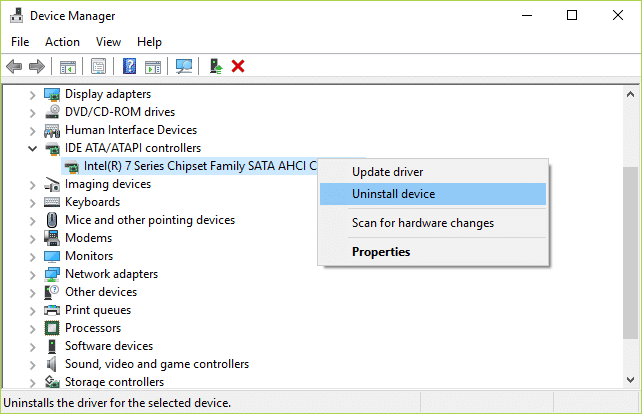
3. Reinicie su PC y Windows instalará automáticamente los controladores para los controladores IDE ATA/ ATAPI.
Método 5: Actualice los controladores de CD/DVD ROM
1.Presione el Tecla de Windows + R para abrir el cuadro de diálogo Ejecutar.
2. Tipo devmgmt.msc y luego presione Entrar.
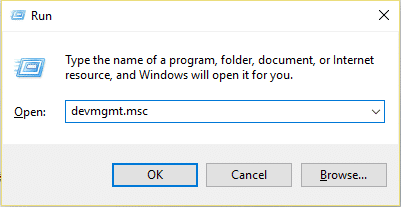
3.En el Administrador de dispositivos, ampliar DVD/CD-ROM unidades, haga clic con el botón derecho en los dispositivos de CD y DVD y luego haga clic en Desinstalar.
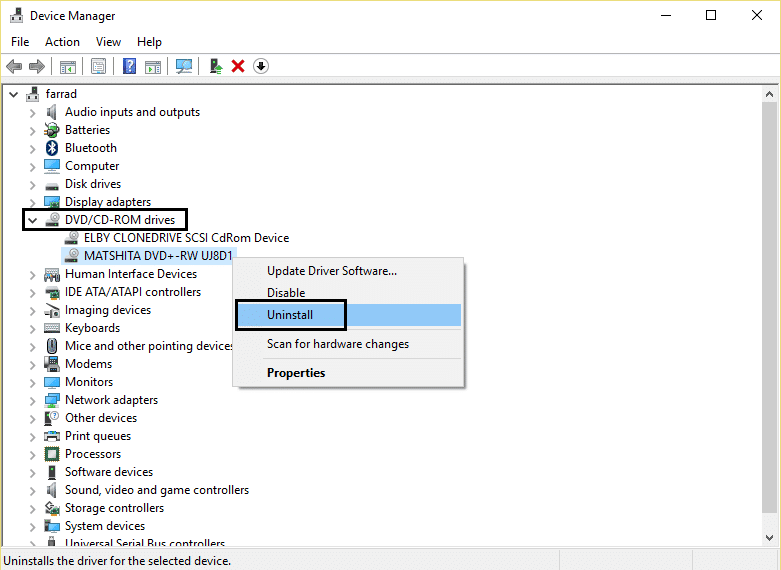
4.Reinicia la computadora.
Después de que la computadora se reinicie, los controladores se instalarán automáticamente. esto te puede ayudar Arreglar la unidad de CD/DVD que no aparece en el Explorador de Windows pero a veces no funciona para algunos usuarios, así que sigue el siguiente método.
Método 6: cambie la letra de la unidad de CD/DVD ROM
1.Presione la tecla de Windows + R, luego escriba diskmgmt.msc y presione Enter.
2. Ahora haga clic derecho en CD-ROM 0 o DVD (F:) y seleccione Cambiar la letra del controlador y las rutas.
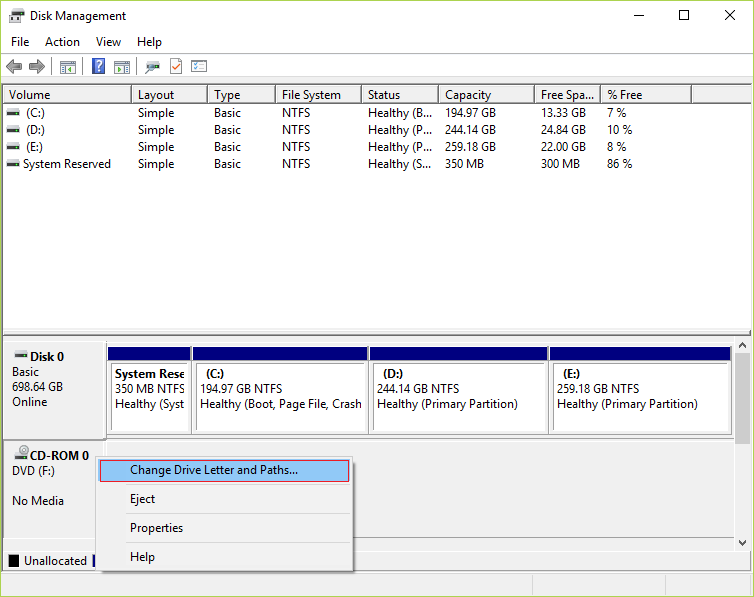
3. Ahora, en la siguiente ventana, haga clic en Cambiar botón.
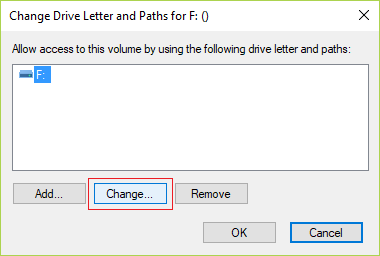
4.Luego, en el menú desplegable, seleccione cualquier alfabeto excepto el actual y haga clic en Aceptar.
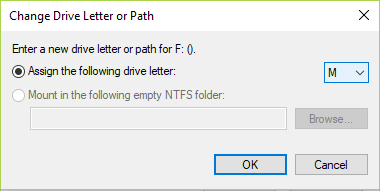
5.Este alfabeto será la nueva letra de la unidad de CD/DVD.
6.Si no puede cambiar la letra de la unidad, haga clic en AGREGAR, pero si encuentra la opción atenuada, abra el Administrador de dispositivos.
6.Expandir DVD/CD-ROM luego haga clic derecho en su dispositivo y seleccione desactivar.
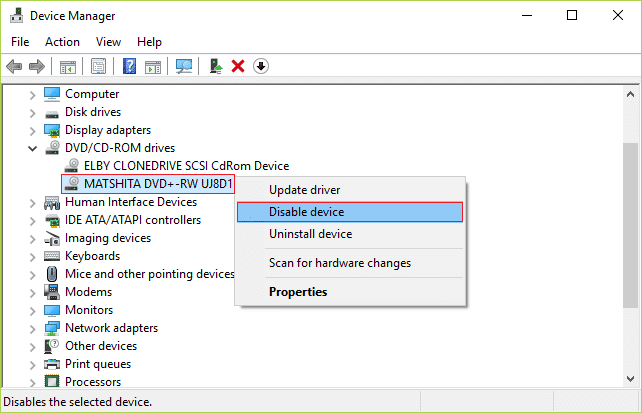
7.otra vez habilitar el disco conducir y probar los pasos anteriores.
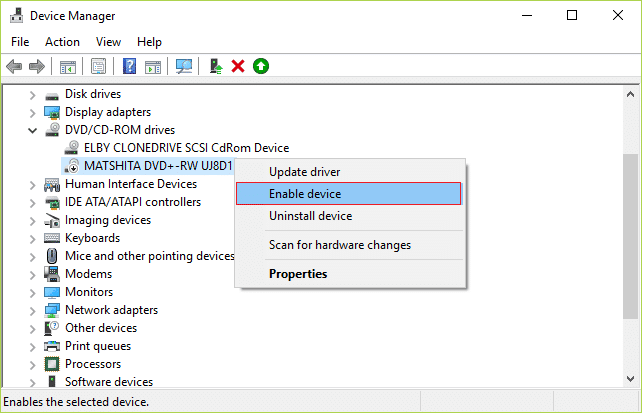
8.Reinicie su PC para guardar los cambios.
.
Eso es si has tenido éxito Arreglar la unidad de CD/DVD que no aparece en el Explorador de Windows pero si aún tiene alguna consulta sobre este artículo, no dude en hacerla en la sección de comentarios.